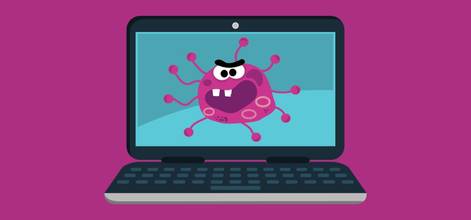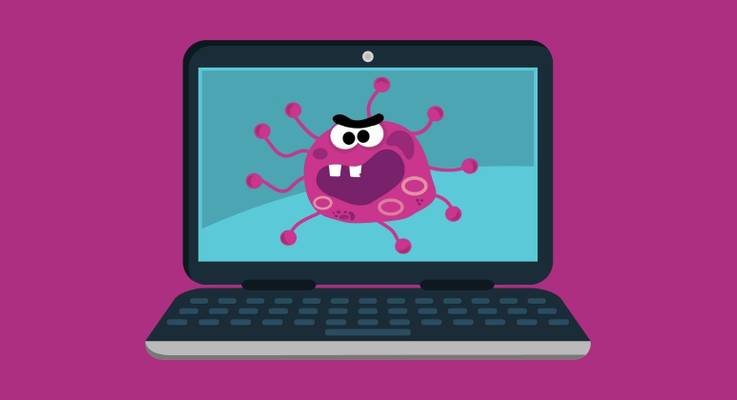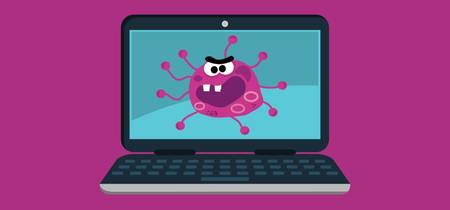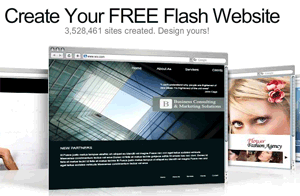
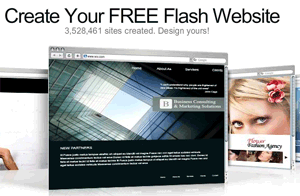

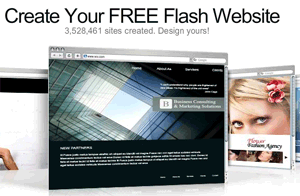
allereerst, als je geen persoonlijke website hebt, moet je. Je zou kunnen zeggen dat je niet de know-how of de ontwerpvaardigheden hebt, maar dat is geen excuus meer. U kunt nu een professioneel ogende Flash website gratis met Wix.com.
Wix is een gratis Flash website builder waarmee u eenvoudig een flash website kunt maken door middel van een drag and drop omgeving.
vandaag zal ik u laten zien hoe eenvoudig het is om gratis een professioneel ogende Flash-website te maken.
een Account aanmaken
Allereerst moet je een account aanmaken, en dat is vrij eenvoudig. Klik gewoon op de grote gele Start Nu knop en voer uw gegevens. Zodra u met succes uw account hebt aangemaakt, is het tijd om uw eerste website te maken.
uw eerste Website aanmaken
laten we beginnen met het maken van uw eerste website met deze flash website builder. Zoals je in de afbeelding kunt zien, heb ik er al een gemaakt, dus ga ik er nog een maken voor demonstratiedoeleinden. Het enige wat je hoeft te doen is op “Voeg nieuwe site toe” “wat onder”Mijn Account “” staat.
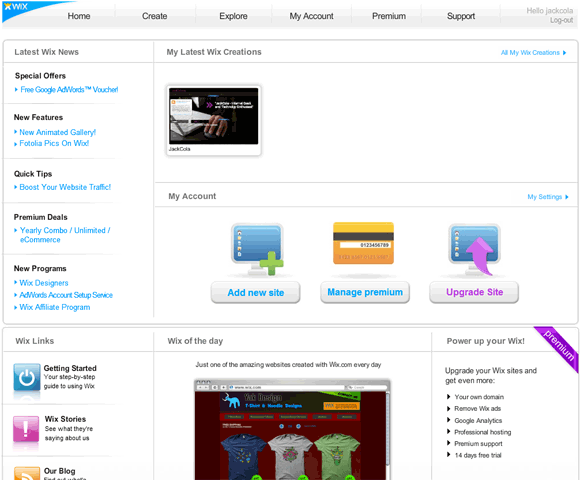
het kiezen van een sjabloon
de volgende stap is het kiezen van een sjabloon dat het basisontwerp van uw website zal zijn. Tot nu toe, Wix heeft 271 sjablonen die u kunt kiezen uit die zijn gesorteerd in categorieën. Een paar van de categorieën die u kunt kiezen uit omvatten:
- e-commerce
- Zakelijk
- Consulting
- ontwerp
- eten en drinken
- Art
- Must
- Personal
- Websites
- Portfolio
Blader door de website sjablonen, en als je er een vindt die je leuk vindt, beweeg je muis erover en klik op “Edit”. U kunt het ook bekijken om meer gevoel te krijgen voor hoe het eruit ziet.
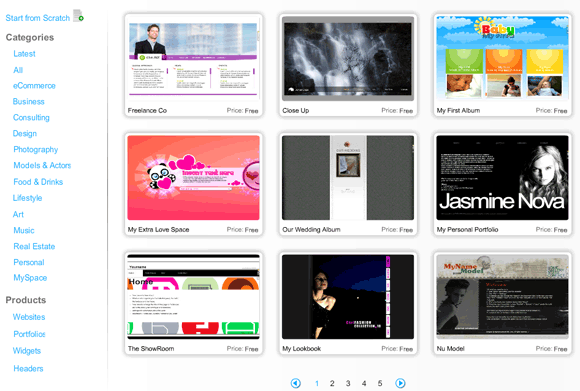
uw Flash-Website aanpassen
zodra u op Bewerken klikt, verschijnt er een pop-upvenster waarin u uw website kunt bewerken. Ik koos het” mijn persoonlijke Portfolio ” template. Het is nu tijd om uw sjabloon aan te passen en inhoud toe te voegen en pagina ‘ s aan te passen.
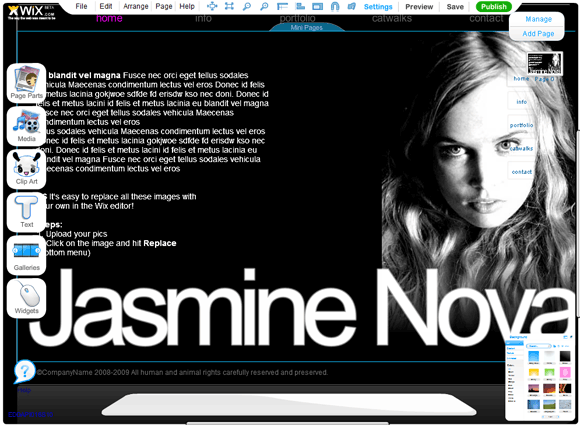
de editor binnen deze flash website builder is vrij krachtig, makkelijk te gebruiken en te leren. De linkerkant heeft alle functies die u kunt toevoegen of wijzigen, zoals hoe de pagina eruit ziet( achtergrondkleur en stijlen), de afbeeldingen en video ‘ s die u ziet, de tekst, en widgets (zoals het weergeven van een RSS-feed). De bovenste balk heeft uw fundamentele bewerkingsopties zoals instellingen, voorbeeld, opslaan knop, Ongedaan maken / opnieuw, enz. De onderkant toont de aanpasbare opties voor de geselecteerde elementen, en de rechterkant navigeert door elke webpagina.
het zal een tijdje duren om alles uit te leggen wat je kunt doen, dus ik ga gewoon een paar van de basisprincipes doornemen.
de tekst wijzigen
het eerste wat u wilt doen is de tekst veranderen naar wat u wilt. Om dit te doen, klikt u op de standaardtekst die al op het scherm staat en klikt u op Bewerken.
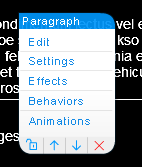
de achtergrondkleur en-stijl veranderen
aan de linkerkant selecteert u “Paginagedelen “‘en selecteert u” achtergrond “‘om de achtergrond te wijzigen, of selecteert u” Paginaframe “” om een mooie rand rond de pagina toe te voegen. U wordt gepresenteerd met een doos waar u een stijl kunt kiezen. Je moet echt spelen met alle stijlen en opties om er een te vinden die je echt leuk vindt.
pagina ‘ s toevoegen
het is belangrijk op te merken dat een nieuwe pagina u een blanco sjabloon geeft, terwijl een mini-pagina het bovenliggende frameontwerp gebruikt en een nieuwe link toevoegt aan de navigatiestructuur. Om een nieuwe mini-pagina toe te voegen, klikt u op “mini-page” in het navigatie-element en selecteert u toevoegen. Hiermee wordt een nieuwe mini-pagina aangemaakt en worden de links automatisch bijgewerkt. Om een nieuwe pagina aan te maken, klik je in de rechterbovenhoek van de editor op “Add Page”.
het is nu aan u om uw site te ontwerpen, en uw tekst toe te voegen, en het eruit te laten zien zoals u wilt.
publiceren van uw Website
Nu u uw website hebt gemaakt en ontworpen (nadat u deze natuurlijk hebt opgeslagen), is het tijd om uw website te publiceren. Om uw site te publiceren, gewoon druk op de groene “publiceren” knop aan de bovenkant van de site.
Wix geeft u drie publicatieopties. De eerste optie is om het te publiceren op Wix. Dit geeft uw website de URL van http://www.wix.com/yourusername/wixSiteName. De tweede optie is om het te verzenden via e-mail, en de derde optie is om het in te sluiten in een bestaand document. Met deze optie kunt u eenvoudig uw site insluiten in Facebook of Blogger, maar als u het wilt gebruiken op een webpagina van u, pak gewoon de embed code en plak het ergens in een HTML-document.
hoewel u uw Wix-site kunt bijwerken en maandelijks een vergoeding kunt betalen om advertenties te verwijderen en uw eigen domeinnaam te gebruiken (zoals hieronder te zien is), is er een eenvoudige hack waarmee u uw nieuw gecreëerde Wix-site op uw eigen domeinnaam kunt zetten.
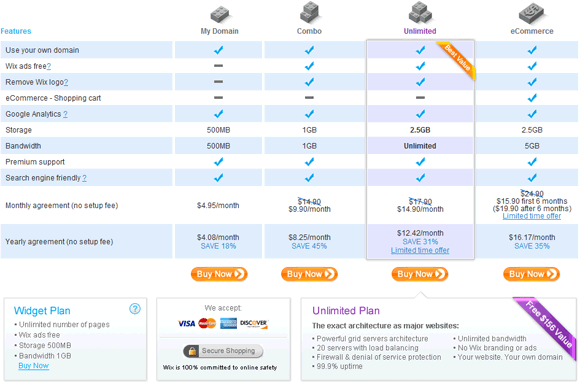
het enige wat je hoeft te doen is een nieuw HTML-document maken, en in de body tags insluiten de code. Verander gewoon de achtergrondkleur zodat deze overeenkomt met uw Wix-site en upload het HTML-document naar de juiste websitedirectory. Bezoek uw domeinnaam, en uw Wix site moet worden geladen.
dus daar heb je het. Met een beetje tijd het aanpassen van een ontwerp, het toevoegen van wat inhoud, kunt u een professioneel ogende, gratis flash-website in een mum van tijd te creëren. Als u wilt zien mijn websites die ik snel gemaakt, bekijk ze hier, en hier.
heeft u een website gemaakt met Wix.com ervoor? Hoe heb je het gevonden? Heeft u een andere web app aan te bevelen?